工作需要部署tomcat来启动服务,本次以tomcat8为例
部署tomcat 必须先部署jdk1.8的环境(服务要求),我这边拿到的jdk为 jdk-8u131-linux-x64.tar.gz
由于工作环境需要 一台机器需要安装多个jdk环境 所以本次安装不删除jdk原始环境
1 首先创建jdk安装路径
mkdir -p /usr/lib/jvm
2 复制jdk包至新创建的目录
解压jdk 安装包 tar -zxvf jdk-8u131-linux-x64.tar.gz -C /usr/lib/jvm
3 设置环境变量vim /etc/profile. 插入如下内容
1 export JAVA_HOME=/usr/lib/jvm/jdk1.8.0_131 2 export JRE_HOME=${JAVA_HOME}/jre 3 export CLASSPATH=.:${JAVA_HOME}/lib:${JRE_HOME}/lib 4 export PATH=${JAVA_HOME}/bin:$PATH
4 执行命令使环境变量生效
source /etc/profile
5 java –version查看jdk版本如下图证明成功
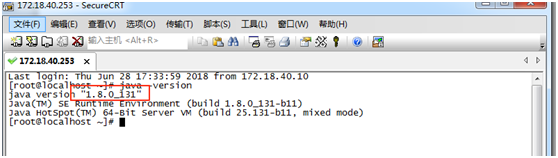
以上为java环境变量配置,下面记录tomcat 部署配置过程
我这边拿到的tomcat包是 apache-tomcat-8.0.35.tar.gz
安装部署目录/opt
解压tomcat 压缩包
1 解压压缩包 tar -zxvf apache-tomcat-8.0.35.tar.gz 2 进入tomcat bin下 cd /opt/apache-tomcat-8.0.35/bin/ 3 编辑启动脚本 vi startup.sh 4 在启动脚本里加入 export JAVA_HOME=/opt/jdk1.8.0_131 5 export JRE_HOME=$JAVA_HOME/jre 6 export CLASSPATH=.:$JAVA_HOME/lib:$JRE_HOME/lib 7 export PATH=$JAVA_HOME/bin:$PATH 8 export CATALINA_HOME=/opt/apache-tomcat-8.0.35 9 编辑停止脚本 vi shutdown.sh 10 在停止脚本插入 export JAVA_HOME=/opt/jdk1.8.0_131 11 export JRE_HOME=$JAVA_HOME/jre 12 export CLASSPATH=.:$JAVA_HOME/lib:$JRE_HOME/lib 13 export PATH=$JAVA_HOME/bin:$PATH 14 export CATALINA_HOME=/opt/apache-tomcat-8.0.35
这里之所以编辑启动脚本以及停止脚本 是因为我这边存在多个jdk环境,所以环境变量没有做修改 就修改了tomcat指向路径,如果之前做了环境变量指向,就不需要修改tomcat脚本
如果要修改tomcat 端口 则编辑conf下的server.xml